Trasferimento dei certificati SSL/TLS da Microsoft Server su Apache
La maggior parte dei certificati della nostra gamma hanno una licenza di server illimitata e possono essere installati su più di un server. Su un server, il certificato è legato alla chiave privata perciò sarà necessario trasferire sull'altro server anche la chiave privata. Se lavori con una combinazione di vari web server e il certificato ti serve sia per Microsoft Server che per Apache, ti consigliamo di procedere con le seguenti modalità.
Esportazione del certificato tramite MMC
Questa procedura è facile perché puoi utilizzare per il trasferimento il file nel formato PKCS#12 con l'estensione PFX.
Apri la console MMC (Start e ricerca MMC, oppure Avvia e MMC) e aggiungi nella console il modulo Snap-In con i certificati. Nel passaggio successivo seleziona l'opzione Questo computer per confermare.
Dovrebbe venire visualizzata la console con i certificati (accessibili nello storage dei certificati) ordinati nelle cartelle nella parte sinistra e con il contenuto delle cartelle visualizzato a destra. Individua il certificato da trasferire ed eseguine l'esportazione. Il certificato si trova probabilmente nella cartella Personal.
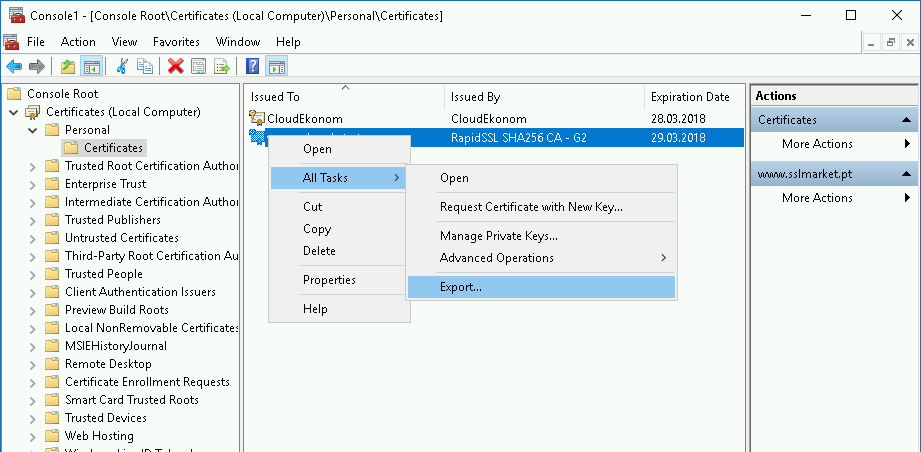
La guida all'esportazione ti chiederà alcune conferme (non dimenticarti di selezionare l'esportazione della chiave privata; la sua cancellazione dopo l'esportazione invaliderà il certificato sul server) e creerà il file PFX. Questo file contiene il certificato, la chiave privata e gli eventuali certificati della CA. È sufficiente importarlo sul nuovo server (sempre nello storage del computer) tramite la MMC o semplicemente aprendo il file.
Conversione del PFX tramite OpenSSL
Adesso dobbiamo convertire il file PFX che contiene il certificato e la chiave privata, in un formato utilizzato da Apache. Usando OpenSSL ricaveremo dal PFX la chiave privata e il certificato.
Copia il PFX sul computer o sul server dotati di OpenSSL. Usando il seguente comando, convertirai il contenuto del file PFX in un file di testo:
openssl pkcs12 -in mydomain.pfx -out mydomain.txt -nodes
Successivamente ti sarà chiesto di inserire la password per l'importazione del PDX che protegge il contenuto del file. Aperto il file di testo acquisito, salva separatamente la chiave privata introdotta da -----BEGIN RSA PRIVATE KEY----- e il certificato introdotto da -----BEGIN CERTIFICATE----- Ti consigliamo di usare nomi come miodominio.key (chiave privata), miodominio.crt (certificato), intermediateCA.crt (entrambi i certificati Intermediate). Il file PDX conterrà probabilmente anche i certificati Intermediate che puoi salvare con le stesse modalità, ma non è necessario. Li puoi trovare nella mail con cui ti è stato recapitato il certificato, o nell'amministrazione dell'SSLmarket.
In caso di necessità, non esitare a contattare la nostra assistenza clienti che ti aiuterà a scegliere il certificato e risponderà a ogni tua domanda.

Ci dispiace che non ci hai trovato il necessario.
Ci aiuterai a migliorare l'articolo? Facci sapere cosa qui aspettavi e non hai scoperto.